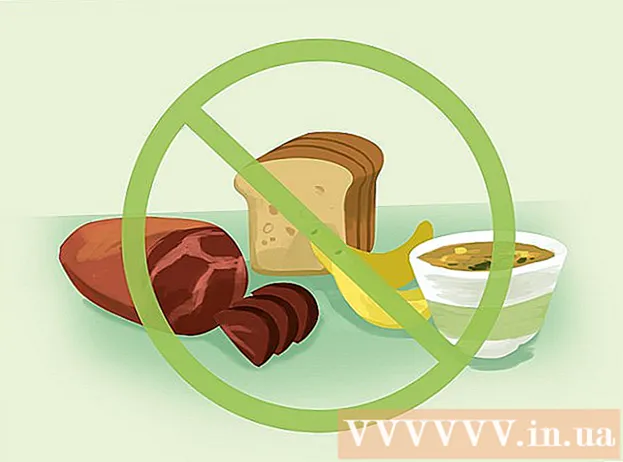Müəllif:
Frank Hunt
Yaradılış Tarixi:
13 Mart 2021
YeniləMə Tarixi:
27 İyun 2024

MəZmun
- Addımlamaq
- Metod 3-dən 1: Face ID ilə
- Metod 3-dən 2: Bir kod və Touch ID ilə
- Metod 3-dən 3: Əlil bir iPad-in kilidini açın
IPadlarda cihazı kilidləməyinizə və məlumatlarınızı təhlükəsiz saxlamağınıza imkan verən müxtəlif təhlükəsizlik xüsusiyyətləri vardır. Bir iPad-in kilidini dəfələrlə açmağa çalışarsanız, təhlükəsizlik üçün deaktiv olacaq. Bu baş verdikdə, iPad-i zavod parametrlərinə qaytarmaqla parolu sıfırlaya bilərsiniz. Kompüterinizi iPad-də iCloud-a yedəklədiyiniz müddətcə bu müddət ərzində heç bir məlumat itirməyəcəksiniz. Bu məqalə sizə iPad-in ekranının kilidini açmağı və çoxsaylı uğursuz giriş cəhdlərindən sonra iPad söndürüldükdə nə etməli olduğunuzu öyrədəcəkdir.
Addımlamaq
Metod 3-dən 1: Face ID ilə
 IPadınızdakı üst düyməni basın. Tabletin yuxarı kənarında yerləşir. Bu ekranı oyandıracaq.
IPadınızdakı üst düyməni basın. Tabletin yuxarı kənarında yerləşir. Bu ekranı oyandıracaq. - Ekranı basaraq onu da aça bilərsiniz.
 İPad-ə baxın. Başınızı iPad-dən təxminən 25-50 sm və ya bir qol uzunluğunda saxlayın.
İPad-ə baxın. Başınızı iPad-dən təxminən 25-50 sm və ya bir qol uzunluğunda saxlayın. - Üz maskanız varsa, təsdiq üçün şifrənizi daxil etməyiniz istənəcəkdir.
- Kameranı səhvən barmağınızla örtməməyinizə əmin olun.
 Ekranın altından yuxarı sürüşdürün. Üzünüz tanıdıqdan sonra kilidi açılmış bir kilid işarəsi görünəcək - iPad-in kilidini açmaq üçün ekranın altından yuxarı sürüşdürün.
Ekranın altından yuxarı sürüşdürün. Üzünüz tanıdıqdan sonra kilidi açılmış bir kilid işarəsi görünəcək - iPad-in kilidini açmaq üçün ekranın altından yuxarı sürüşdürün.
Metod 3-dən 2: Bir kod və Touch ID ilə
 Başlat düyməsini və ya yuxarı düyməni basın. IPadınızın ekranın altındakı böyük bir Ev düyməsinə sahibdirsinizsə, onu basın. Başlat düyməsi yoxdursa, yuxarıdakı düyməni istifadə edin.
Başlat düyməsini və ya yuxarı düyməni basın. IPadınızın ekranın altındakı böyük bir Ev düyməsinə sahibdirsinizsə, onu basın. Başlat düyməsi yoxdursa, yuxarıdakı düyməni istifadə edin. - Touch ID-ni aktivləşdirmisinizsə, düyməni basmaq üçün Touch ID üçün istifadə olunan barmağınızı istifadə edin. Bu, avtomatik olaraq iPad-in kilidini açacaqdır.
- Touch ID qeydiyyatdan keçməyibsə, düzgün oxunması üçün barmağınızı döndərməli və ya yerini dəyişdirməlisiniz.
 Şifrənizi daxil edin. Şifrənizi qəbul etdikdən sonra iPad ekranınızın kilidi açılacaqdır.
Şifrənizi daxil edin. Şifrənizi qəbul etdikdən sonra iPad ekranınızın kilidi açılacaqdır. - Kodu 10 dəfə səhv daxil etsəniz, kod etibarsız olacaq.
Metod 3-dən 3: Əlil bir iPad-in kilidini açın
 Bağlama mesajına baxın. İPad-də deaktiv yazılmış bir mesaj görürsənsə, bunun səbəbi ekranın kilidini açmaq üçün dəfələrlə uğursuz cəhd etdiyinizdir. Müəyyən bir müddətdən sonra (məsələn, 1 dəqiqə və ya 15 dəqiqə) yenidən cəhd etməyiniz istənirsə, çaxnaşmayın - bu müddətdən sonra yenidən cəhd edin. Bununla birlikdə, 10 səhv cəhddən sonra, cihazı zavod parametrlərinə qaytarmayanadək iPad'iniz söndürülmüş qalacaq.
Bağlama mesajına baxın. İPad-də deaktiv yazılmış bir mesaj görürsənsə, bunun səbəbi ekranın kilidini açmaq üçün dəfələrlə uğursuz cəhd etdiyinizdir. Müəyyən bir müddətdən sonra (məsələn, 1 dəqiqə və ya 15 dəqiqə) yenidən cəhd etməyiniz istənirsə, çaxnaşmayın - bu müddətdən sonra yenidən cəhd edin. Bununla birlikdə, 10 səhv cəhddən sonra, cihazı zavod parametrlərinə qaytarmayanadək iPad'iniz söndürülmüş qalacaq. - Bir kompüterdə iPad-i iCloud-a yedəklədiyiniz müddətdə bütün parametrlərinizi və sənədlərinizi asanlıqla yerinə qaytarmalısınız. Yedək etməmisinizsə, bu sənədləri və parametrləri sonsuza qədər itirmiş ola bilərsiniz.
- IPadınızı hələ kompüterinizə bağlamayın - əvvəlcə iPad-i bərpa rejiminə keçirməlisiniz.
 İPad'inizi söndürün. Adımlar, iPad-in Face ID istifadə edib-etməməsindən və ya Ev düyməsinə sahib olmasından asılı olaraq fərqlənir:
İPad'inizi söndürün. Adımlar, iPad-in Face ID istifadə edib-etməməsindən və ya Ev düyməsinə sahib olmasından asılı olaraq fərqlənir: - "IPadınızda Başlat düyməsinə sahibdirsə": Güc söndürmə sürgüsü görünənə qədər eyni zamanda üst düyməni və Ev düyməsini basıb saxlayın. IPadınızı söndürmək üçün açarı sürükləyin.
- "IPadınızda Ev düyməsi yoxdursa": Eyni zamanda Ana düyməsini və səs düymələrindən birini basıb saxlayın. Power off kaydırıcısı görünəndə iPad-i söndürmək üçün sürükləyin.
 İPad kompüterinizə qoşularkən üst düyməni (və ya varsa, Əsas düyməni) basıb saxlayın. İPad İldırım kabeli ilə kompüterə qoşularkən bu düyməni basıb saxlayın. İPad-də Qurtarma Modu ekranını gördükdə barmağınızı düymədən buraxa bilərsiniz - kompüter şəkli və şarj kabeli var.
İPad kompüterinizə qoşularkən üst düyməni (və ya varsa, Əsas düyməni) basıb saxlayın. İPad İldırım kabeli ilə kompüterə qoşularkən bu düyməni basıb saxlayın. İPad-də Qurtarma Modu ekranını gördükdə barmağınızı düymədən buraxa bilərsiniz - kompüter şəkli və şarj kabeli var.  Finder (Mac) və ya iTunes (Windows) açın. Finder, Mac ekranınızın altındakı Dokdakı iki rəngli gülüş nişanəsidir. Windowsdasınızsa, iTunes-u açın - Windows menyusundadır.
Finder (Mac) və ya iTunes (Windows) açın. Finder, Mac ekranınızın altındakı Dokdakı iki rəngli gülüş nişanəsidir. Windowsdasınızsa, iTunes-u açın - Windows menyusundadır.  İPadinizi seçin. Finder istifadə edirsinizsə, sol paneldəki iPad adınızı vurun. İTunes istifadə edirsinizsə, iTunes-un sol üst hissəsindəki iPad simgesini vurun.
İPadinizi seçin. Finder istifadə edirsinizsə, sol paneldəki iPad adınızı vurun. İTunes istifadə edirsinizsə, iTunes-un sol üst hissəsindəki iPad simgesini vurun.  basın Bərpa etmək. Bu, bərpa rejimində olarkən iPad-i iTunes-a və ya Finder-ə bağladığınız zaman ortada olan seçimdir. iTunes və ya Finder artıq bərpa prosesinə başlamaq üçün proqram yükləyəcəkdir. Davam etmək üçün ekrandakı təlimatları izləyin.
basın Bərpa etmək. Bu, bərpa rejimində olarkən iPad-i iTunes-a və ya Finder-ə bağladığınız zaman ortada olan seçimdir. iTunes və ya Finder artıq bərpa prosesinə başlamaq üçün proqram yükləyəcəkdir. Davam etmək üçün ekrandakı təlimatları izləyin. 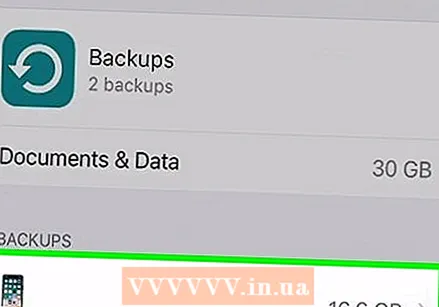 İPad qurun. IPad bərpa edildikdən sonra təzə kimi sıfırlamalısınız. Bu, yeni bir kod seçməyə və Touch ID və ya Face ID kimi yeni təhlükəsizlik xüsusiyyətləri qurmağa imkan verir.
İPad qurun. IPad bərpa edildikdən sonra təzə kimi sıfırlamalısınız. Bu, yeni bir kod seçməyə və Touch ID və ya Face ID kimi yeni təhlükəsizlik xüsusiyyətləri qurmağa imkan verir. - Quraşdırma zamanı iCloud-da və ya kompüterdə bir ehtiyat nüsxədən bərpa etmək istədiyiniz soruşulacaq - ehtiyat nüsxədən bərpa etmə seçimini seçdiyinizə əmin olun, sənədlərinizi və parametrlərinizi geri qaytarmaq üçün.